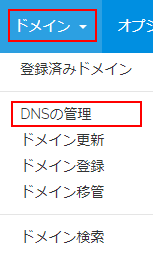カラフルボックスでは、データ通信を暗号化する独自SSLを無料でご利用いただけます。無料サブドメインをご利用いただく、もしくはサーバーへの独自ドメイン設定を行っていただければ無料SSLが自動で設定されます。
初期サブドメインで無料SSLを利用する
サーバー登録時の初期サブドメイン(◯◯◯.cfbx.jp)で無料SSLをご利用いただく場合は、
サーバー登録後10分程度で自動設定されますので、お待ち下さい。自動設定が完了すると、下記のような件名のメールが届きます。[◯◯◯.cfbx.jp] ◯◯◯.cfbx.jp: AutoSSL certificate installed!設定反映後、SSLでWebサイトにアクセスいただけるようになります。
下記のように「 https:// 」を含むURLでアクセスして下さい。https://◯◯◯.cfbx.jp
独自ドメインで無料SSLをご利用いただく場合は、最初に独自ドメインをご利用のサーバーに
向けていただく必要がございます。
サーバー申し込みと同時に設定した独自ドメイン(新規登録、移管、他社管理)の場合は、自動で無料SSLが設定されますので、下記手順は必要ありません。
独自ドメインをサーバーに向ける前にサーバーに独自ドメインを追加した場合、無料SSLの反映にお時間がかかりますのでご注意下さい。
お急ぎの場合は、下記マニュアル内の「対応後のSSL証明書の更新について」の手順にてAutoSSLを実行して手動反映して下さい。無料独自SSLにおいてSSL証明書が発行されない
1. DNSの設定
DNSマネージャを使って、独自ドメインをサーバーに向けます。
1.マイページにログインします。
2.上部メニュー「ドメイン」の「DNSの管理」をクリックします。
3.一旦、対象ドメインのDNSゾーンを削除します。
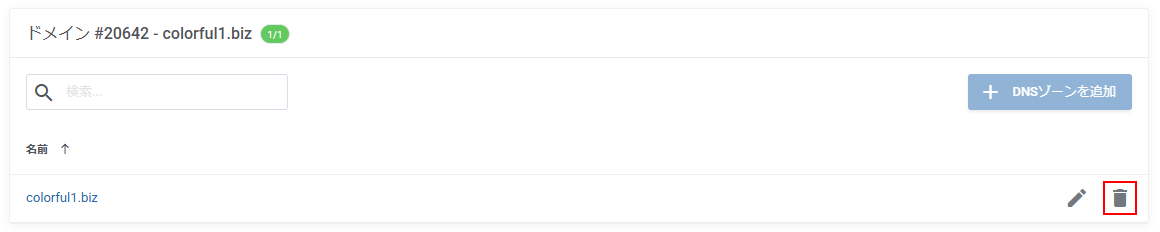
対象ドメインの削除アイコン(ゴミ箱)をクリックし「確認」をクリックします。
4.対象ドメインの「DNSゾーンの追加」をクリックします。
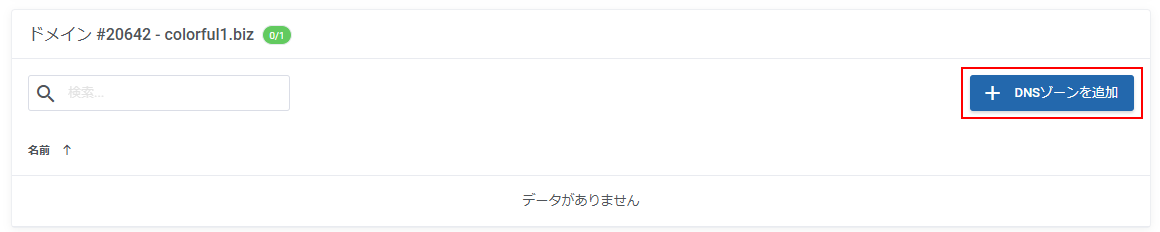
5.お使いのサーバー名を選択して「確認」をクリックします。
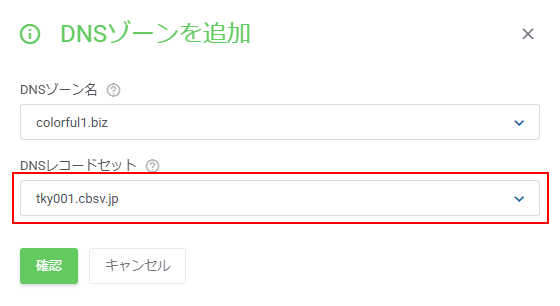
(例)tky001.cbsv.jp
サーバー名の確認方法はこちら
2. ネームサーバーの設定
独自ドメインのネームサーバーがカラフルボックスのネームサーバーになっていることを
確認します。カラフルボックスでドメインを購入された場合は、初期値としてカラフルボックスの
ネームサーバー(ns1.cbsv.jp、ns2.cbsv.jp)が設定されております。
1.マイページにログインします。
2.「ドメイン」をクリックします。
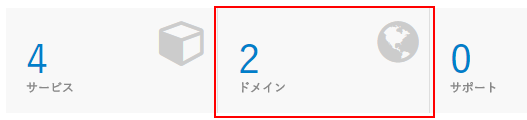
3.登録済みのドメイン一覧が表示されます。
ネームサーバー設定を確認する独自ドメインの右側の▼をクリックし、「ネームサーバーの管理」を選択します。
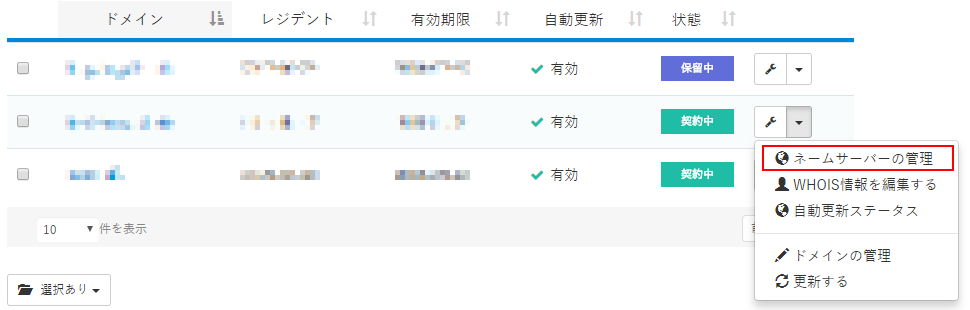
4.ネームサーバー設定が「デフォルトのネームサーバーを使用する」になっていることをご確認下さい。
「デフォルトのネームサーバーを使用する」になっていない場合は、「デフォルトのネームサーバーを使用する」を選択してから「ネームサーバーの変更」をクリックして保存して下さい。
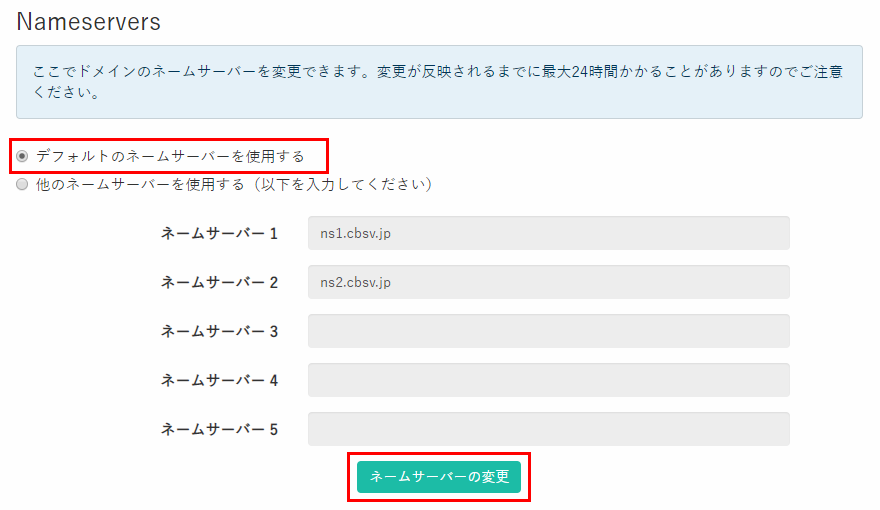
3. サーバーに独自ドメインを追加
1.cPanelにログインします。
2.「ドメイン」の「ドメイン」をクリックします。
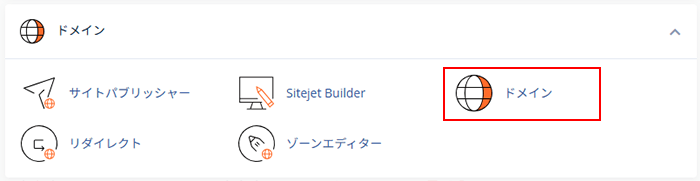
3.「新しいドメインを作成する」をクリックします。
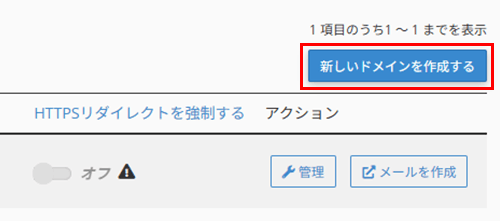
4.追加したい独自ドメイン名を入力します。
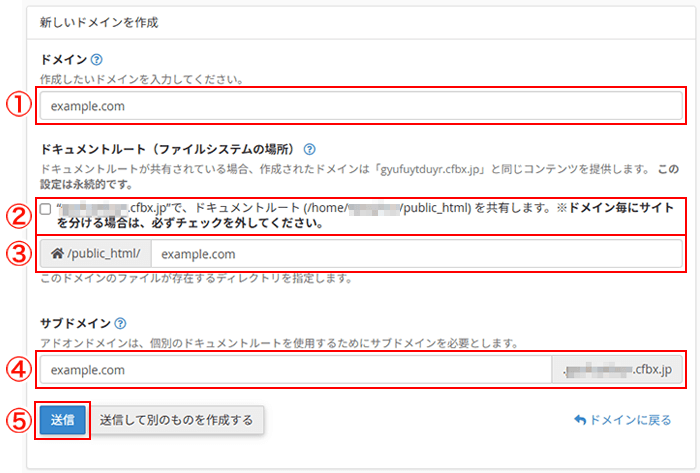
ドメイン追加したい独自ドメイン名を入力します。
日本語ドメインの場合は、Punycode(ピュニコード)に変換いただいてからご入力いただく必要があります。日本語ドメインについてはこちら
ドキュメントルートの共有チェックを入れた場合、メインドメインのドキュメントルート(/public_html)を共有します。
ドメインによりサイトを分ける場合は、チェックを外してください。
チェックを外した場合は、③でドキュメントルートを指定します。
ドキュメントルート(②のチェックを入れなかった場合のみ表示)Webサイトのデータを入れるフォルダを指定します。
初期値は「/public_html/ドメイン名」となります。通常はそのままご利用下さい。
サブドメイン(②のチェックを入れなかった場合のみ表示)ここで入力するサブドメインは、サーバー登録時の無料サブドメイン(または独自ドメイン)でアクセスするためのサブドメインとなります。独自ドメインのサブドメインではありませんのでご注意下さい。
初期値はドメイン名となります。通常はそのままご利用下さい。
サブドメイン名の例(初期値の場合)
■無料サブドメイン「colorful.cfbx.jp」で登録したサーバーで独自ドメイン「example.com」を設定した場合 → example.com.colorful.cfbx.jp
■独自ドメイン「example.com」で登録したサーバーで独自ドメイン「colorful.com」を設定した場合 → colorful.com.example.com
設定が完了しましたら「送信」をクリックして下さい。
5.成功メッセージが表示されましたら、設定完了となります。

ドメイン追加後10分程度で反映しますので、お待ち下さい。
4. Webサイトの表示を確認
無料SSLの設定が完了すると、下記のような件名のメールが届きます。[◯◯◯.cfbx.jp] △△△.◯◯◯.cfbx.jp: AutoSSL certificate installed!設定反映後、SSLでWebサイトにアクセスいただけるようになります。
下記のように「 https:// 」を含むURLでアクセスして下さい。https://example.com
無料SSLの発行をお急ぎの場合は、下記マニュアルの「対応後のSSL証明書の更新について」をご参考にAutoSSLを実行することで手動発行いただけます。無料独自SSLにおいてSSL証明書が発行されない